Android ဖိုင်များကို လဲလှယ်ရန် ထိပ်တန်း Android ဖိုင် လွှဲပြောင်းခြင်းအက်ပ် ၁၀ ခု
ဧပြီလ 27 ရက်၊ 2022 • ပေးပို့ခဲ့သည်- ဒေတာလွှဲပြောင်းခြင်းဖြေရှင်းချက် • သက်သေပြဖြေရှင်းချက်များ
ကျွန်ုပ်တို့အများစုသည် ကျွန်ုပ်တို့၏စမတ်ဖုန်းများတွင် ဖိုင်များစွာကို သိမ်းဆည်းထားပြီး ကျွန်ုပ်တို့၏ကွန်ပျူတာများတွင် နောက်ထပ်များစွာမရှိပါက အများအပြားသိမ်းဆည်းထားနိုင်သည်။ အကယ်၍ သင်သည် ကျွန်ုပ်ကဲ့သို့ပင်ဖြစ်ပါက၊ သင်သည် သင်၏ ခရီးဆောင်ကိရိယာများ သို့မဟုတ် သင့် PC မှ ဖိုင်များကို အဆက်မပြတ် မျှဝေရန် လိုအပ်နေပါသည်။ ကံကောင်းထောက်မစွာ သင်သည် Android အသုံးပြုသူဖြစ်ပါက၊ ၎င်းသည် အလွန်ရိုးရှင်းသောအလုပ်ဖြစ်သည်။
အပိုင်း 1- အကောင်းဆုံး Android ဖိုင်လွှဲပြောင်းခြင်း - Dr.Fone - ဖုန်းမန်နေဂျာ (Android)
Wondershare Dr.Fone - Phone Manager (Android) သည် သီချင်း၊ ဗီဒီယို၊ ဓာတ်ပုံများ၊ အယ်လ်ဘမ်များ၊ အဆက်အသွယ်များ၊ မက်ဆေ့ချ်များနှင့် အခြားအရာများအပါအဝင် Android စက်ပစ္စည်းများနှင့် ကွန်ပျူတာအကြား ဖိုင်များကို လွှဲပြောင်းရာတွင် ကူညီပေးသည့် အကောင်းဆုံး Android File Transfer Software တစ်ခုဖြစ်သည်။

Dr.Fone - ဖုန်းမန်နေဂျာ (Android)
Android နှင့် Computer အကြားဖိုင်များလွှဲပြောင်းရန် One Stop Solution
- အဆက်အသွယ်များ၊ ဓာတ်ပုံများ၊ ဂီတ၊ SMS နှင့် အခြားအရာများအပါအဝင် Android နှင့် ကွန်ပျူတာအကြား ဖိုင်များကို လွှဲပြောင်းပါ။
- သင်၏တေးဂီတ၊ ဓာတ်ပုံများ၊ ဗီဒီယိုများ၊ အဆက်အသွယ်များ၊ SMS၊ အက်ပ်များ စသည်တို့ကို စီမံ၊ ထုတ်ယူ/တင်သွင်းပါ။
- iTunes ကို Android သို့လွှဲပြောင်းပါ (အပြန်အလှန်) ။
- သင့် Android စက်ပစ္စည်းကို ကွန်ပျူတာတွင် စီမံခန့်ခွဲပါ။
- Android 8.0 နှင့် အပြည့်အဝ တွဲဖက်အသုံးပြုနိုင်သည်။
Android File Transfer - ကွန်ပျူတာမှ ဖိုင်များကို Android သို့ လွှဲပြောင်းပါ။
ဂီတကို ကွန်ပျူတာမှ Android သို့ လွှဲပြောင်းပါ။

ဓာတ်ပုံများကို ကွန်ပျူတာမှ Android သို့ လွှဲပြောင်းပါ။

အဆက်အသွယ်များကို ကွန်ပျူတာမှ Android သို့ တင်သွင်းပါ။

Android File Transfer - Android မှ ဖိုင်များကို ကွန်ပျူတာသို့ လွှဲပြောင်းပါ။
ဂီတကို Android မှကွန်ပျူတာသို့လွှဲပြောင်းပါ။

ဓာတ်ပုံများကို Android မှကွန်ပျူတာသို့လွှဲပြောင်းပါ။

အဆက်အသွယ်များကို Android မှ ကွန်ပျူတာသို့ အရန်ကူးပါ။

အပိုင်း 2- ထိပ်တန်း 10 Android ဖိုင်လွှဲပြောင်းမှု ရွေးချယ်စရာများ
Dr.Fone - Phone Manager (Android) File Transfer Software အပြင်၊ သင့်စက်များကြားတွင် ဖိုင်များကို ကြိုးမဲ့စနစ်ဖြင့် လွှဲပြောင်းရန် အသုံးပြုနိုင်သည့် app များစွာရှိပြီး အကောင်းဆုံး 10 ခုကို အကျုံးဝင်ပါမည်။
- 1. SuperBeam
- 2. AirDroid
- 3. ဘယ်နေရာမဆိုပို့ပါ။
- 4. SHAREit လုပ်ပါ။
- 5. Wi-Fi ဖိုင် Explorer
- 6. Xender
- 7. Dropbox
- 8. မြန်ဆန်သောဖိုင်လွှဲပြောင်းမှု
- 9. HitcherNet
- 10. Bluetooth ဖိုင်လွှဲပြောင်းခြင်း။
1. SuperBeam (ကြယ် 4.5/5 ပွင့်)
SuperBeam သည် စက်ပစ္စည်းများအကြား Wi-Fi တိုက်ရိုက်ချိတ်ဆက်မှုများကို ပြုလုပ်နိုင်စေမည့် ခိုင်မာသော android ဖိုင်လွှဲပြောင်း အက်ပ်တစ်ခုဖြစ်သည်။ Wi-Fi သည် ၎င်း၏ချိတ်ဆက်မှုအတွက် Wi-Fi ချိတ်ဆက်မှုအမှတ်ကို တိုက်ရိုက်ကျော်ဖြတ်သည်၊ ဆိုလိုသည်မှာ စက်နှစ်လုံးသည် တစ်ခုနှင့်တစ်ခု ကြိုးမဲ့ တိုက်ရိုက်ချိတ်ဆက်နိုင်ပြီး ပိုမိုမြန်ဆန်သော လွှဲပြောင်းမှုကို ဖြစ်ပေါ်စေသည်။ မျှဝေခြင်းရွေးချယ်မှုများတွင် ဖိုင်များနှင့် ဖိုင်တွဲများ၊ တေးဂီတ၊ ဓာတ်ပုံများ၊ ဗီဒီယိုများ၊ အက်ပ်များ၊ စာရွက်စာတမ်းများနှင့် SuperBeam အဆက်အသွယ်များ ပလပ်အင် ထည့်သွင်းထားပါက၊ သင်သည် သင်၏အဆက်အသွယ်များကို မျှဝေနိုင်သည်။ ဤအက်ပ်၏ အမိုက်ဆုံးအင်္ဂါရပ်မှာ သင်၏ဒေတာအားလုံးကို လုံခြုံစေရန်အတွက် ကောင်းမွန်သော QR စကင်န်ချဉ်းကပ်မှုကို အသုံးပြုထားခြင်းကြောင့်ဖြစ်သည်။ ဤအက်ပ်သည် $2 pro ဗားရှင်းဖြင့် အခမဲ့ဖြစ်သည်။
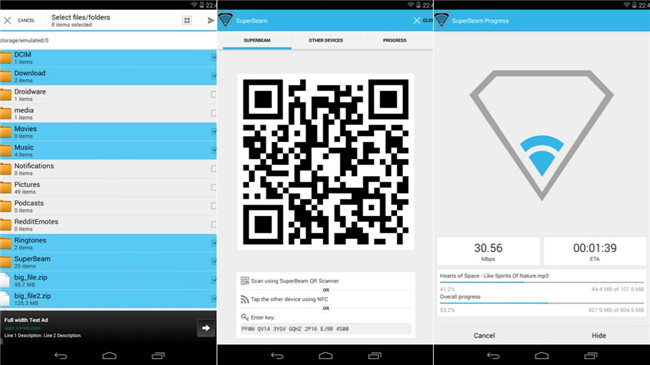
2. AirDroid (4.5/5 stars)
AirDroid သည် ဖိုင်များကို လွှဲပြောင်းရန်နှင့် ဝဘ်ဘရောက်ဆာအတွင်း သင့်စမတ်ဖုန်းကို ထိန်းချုပ်ရန် Play Store မှ သင်ရနိုင်သော အခမဲ့ android အက်ပ်တစ်ခုဖြစ်သည်။ သင်သည် မည်သည့်ဝဘ်ဘရောက်ဆာ၊ မည်သည့်ကွန်ပျူတာ သို့မဟုတ် စက်ပစ္စည်းမဆို ဟာ့ဒ်ဝဲနှင့် လည်ပတ်မှုစနစ်အား အဓိပ္ပာယ်မဲ့စွာ အသုံးပြုနိုင်သည်။ ဝဘ်ဘရောက်ဆာ အပြည့်အစုံပါရှိသည့် မည်သည့်အရာမဆို လုပ်ဆောင်နိုင်မည်ဖြစ်သည်။ ရိုးရှင်းစွာအပလီကေးရှင်းကိုသင်၏ဖုန်းပေါ်တွင်ဖွင့်ပြီးညွှန်ကြားချက်များကိုလိုက်နာပါ။ ၎င်းသည် သင့်အား အခြားစက်၏ ဝဘ်ဘရောက်ဆာရှိ လိပ်စာဘားထဲသို့ ထည့်သင့်သည့် သီးခြား IP လိပ်စာကို ပေးမည်ဖြစ်ပြီး ၎င်းသည် သင့်အား လော့ဂ်အင်ဝင်ရန်အတွက် စကားဝှက်ကိုလည်း ပေးမည်ဖြစ်သည်။ ၎င်းသည် လုံခြုံသောချိတ်ဆက်မှုဖြစ်ပြီး ၎င်းစကားဝှက်ကို လျှို့ဝှက်ထားသရွေ့၊ HTTPS ကို ရွေးပါ၊ သင်သည် ဘေးကင်းသင့်ပါသည်။ သင်ဝင်ရောက်ပြီးသည်နှင့် သင့်ဖုန်းရှိ အချက်အလက်အားလုံးကို သင်ချက်ချင်းမြင်နိုင်သည်။ ဘက်ထရီ သက်တမ်းနှင့် သိုလှောင်မှု ကဲ့သို့သော သင့်ဖုန်းတွင် အချိန်နှင့်တစ်ပြေးညီ ကိန်းဂဏာန်းအချက်အလက်များကို ရရှိပြီး သင့်စက်တွင် ရှိနေသောအရာများကို ရုပ်ပုံများ၊ ဂီတ၊ ရုပ်ရှင်များကိုလည်း ကြည့်ရှုနိုင်ပါသည်။ ဤအချက်အလက်အားလုံးကို ဝဘ်ဘရောက်ဆာမှ တိုက်ရိုက်ဝင်ရောက်ကြည့်ရှုနိုင်ပါသည်။ သင့်ဖုန်းမှ ဖိုင်များကို ပေါင်းထည့်ခြင်း သို့မဟုတ် ဖျက်ခြင်း၊ အပလီကေးရှင်းအသစ်များ ထည့်သွင်းခြင်း၊ အပလီကေးရှင်းများ ဖျက်ခြင်း၊ ဖန်သားပြင်ဓာတ်ပုံများ ရိုက်ခြင်းနှင့် များစွာသော အရာအားလုံးကို လုပ်ဆောင်နိုင်သည်။
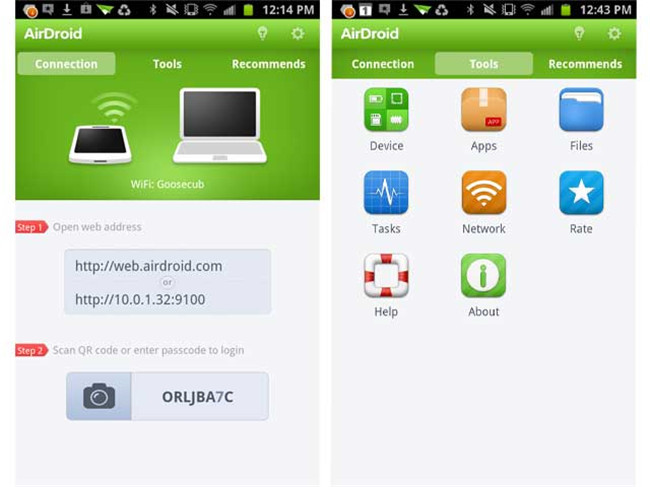
3. ဘယ်နေရာမဆို ပို့ပါ (ကြယ် 4.5/5 ပွင့်)
ဤနေရာတွင်တင်ပြထားသောအက်ပ်များအားလုံးတွင် Send Anywhere တွင် အလွယ်ကူဆုံးအသုံးပြုသူမျက်နှာပြင်ရှိသည်။ ချိတ်ဆက်မှုတွင် ပြင်ပအဖွဲ့အစည်း၏ဆာဗာများ မပါရှိသောကြောင့် ၎င်းသည် ပုံမှန် File Transfer Protocol ထက် များစွာ ပိုလုံခြုံပါသည်။ ၎င်းသည် ထပ်လောင်းလုံခြုံရေးအတွက် ဂဏန်းခြောက်လုံးနှင့် QR ကုဒ်ကို အသုံးပြုသည်။ ၎င်းသည် အမြန်ဆန်ဆုံး လွှဲပြောင်းမှုအမြန်နှုန်းကို မပေးဆောင်သော်လည်း ၎င်းသည် အလုပ်ပြီးမြောက်စေသည်။
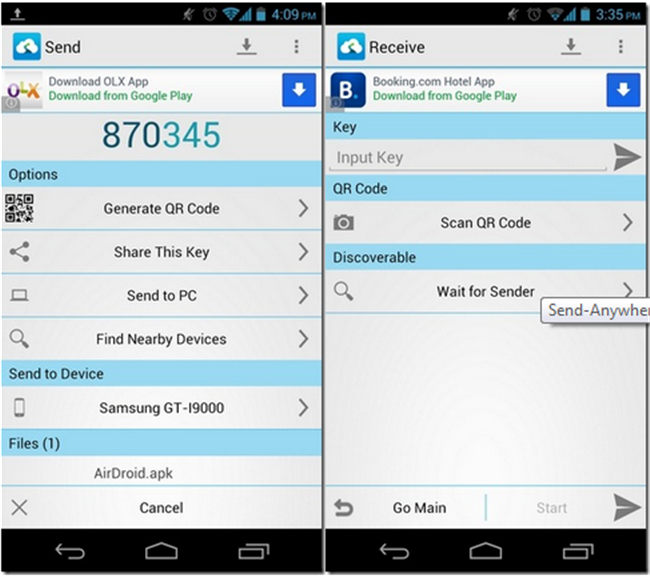
4. SHAREit (ကြယ် 4.5/5 ပွင့်)
သင့် Android ဖုန်းမှ သင့်ဖိုင်များကို အခြားစက်ပစ္စည်းသို့ လွှဲပြောင်းရန် အရိုးရှင်းဆုံးနည်းလမ်းကို လိုချင်သည်? SHAREit ကို အသုံးပြုပါ။ ၎င်းသည် cross platform များတွင် ကောင်းမွန်စွာအလုပ်လုပ်နိုင်ပြီး Samsung စက်ပစ္စည်းများနှင့် အလွန်လိုက်ဖက်မှုမြင့်မားသည်။ သင့်တွင် သင့်ဖုန်းအား အခန်းအနှံ့ အားသွင်းထားပါက လွှဲပြောင်းမှုကို စတင်ပြီး မေ့သွားနိုင်ပါသည်။ မင်း ဘာမှ စိတ်ပူနေစရာ မလိုပါဘူး။ ဤအကောင်းဆုံး Samsung လွှဲပြောင်းအက်ပ် ကို နောက်ခံတွင်သာ လုပ်ဆောင်ပြီး ပြီးသွားသည်နှင့် သင်သွားရန် ကောင်းပါတယ်။
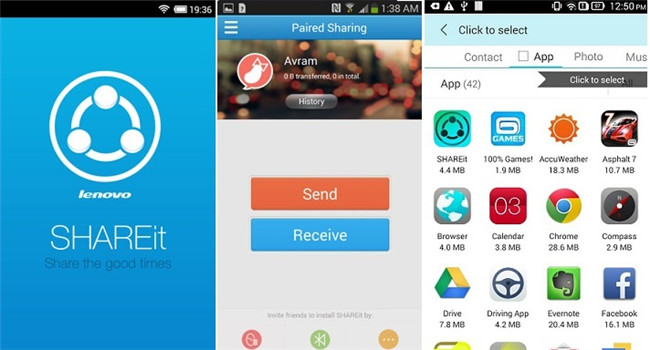
5. Wi-Fi File Explorer (4.5/5 stars)
ကျွန်တော် အချိန်အတော်ကြာ အသုံးပြုခဲ့သည့် ပရီမီယံရွေးချယ်စရာများထဲမှ တစ်ခုကို Wi-Fi File Explorer ဟုခေါ်သည်။ ၎င်းသည် အခြေခံအားဖြင့် AirDroid ကမ်းလှမ်းချက်ကဲ့သို့သော သင့်ဝက်ဘ်ဘရောက်ဆာရှိ သင့်ဖုန်းအတွက် ဖိုင်ရှာဖွေသူမျှသာဖြစ်သည်၊ သို့သော် ၎င်းသည် အနည်းငယ်ပို၍အရိုးဗလာဖြစ်ပြီး အချက်အလတ်ဖြစ်သည်။ AirDroid သည် အရာအားလုံးကို ထိန်းချုပ်ရန်အတွက် အနည်းငယ်ပို၍ ဖိုင်များလွှဲပြောင်းခြင်းအတွက် ၎င်းကို ပိုနှစ်သက်ပါသည်။ ဖိုင်တစ်ခုတည်းကိုသာ လွှဲပြောင်းရန် လိုအပ်ပါက၊ Wi-Fi ဖိုင်ရှာဖွေသူအား ပုံမှန်အားဖြင့် ဖွင့်ပေးပါသည်။ AirDroid ကဲ့သို့ Wi-Fi ဖိုင်ရှာဖွေသူကို ပထမဆုံးဖွင့်သောအခါတွင် ၎င်းသည် သင့်အား သီးခြား IP လိပ်စာတစ်ခုပေးလိမ့်မည်။ သင့်ကွန်ပျူတာ၏ ဝဘ်ဘရောက်ဆာကို အသုံးပြု၍ ၎င်းကို သွားပါ။ ဒေါင်းလုဒ်လုပ်ရန် သို့မဟုတ် အပ်လုဒ်လုပ်လိုသောဖိုင်များကို ရွေးပြီး လွှဲပြောင်းမှု အပြီးသတ်ရန် စောင့်ပါ။
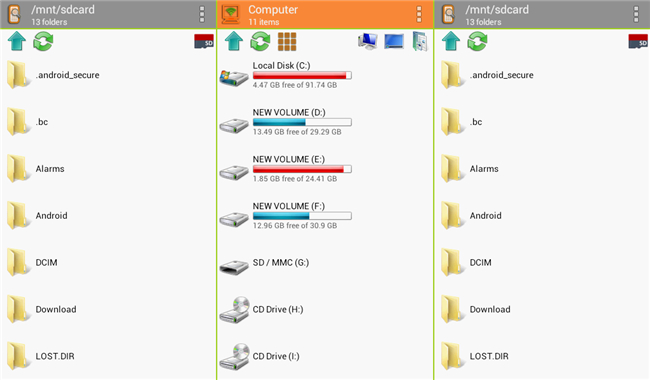
6. Xender (4.5/5 ကြယ်)
Xender သည် မြန်နှုန်းကို အဓိကအာရုံစိုက်သည့် app တစ်ခုဖြစ်သည်။ 4MB/s ထက်ပိုသော လွှဲပြောင်းမှုအမြန်နှုန်းကို ပံ့ပိုးပေးသောကြောင့် ရုပ်ရှင်များကဲ့သို့ ကြီးမားသော လွှဲပြောင်းမှုများအတွက် အကောင်းဆုံးဖြစ်သည်။ ဤအက်ပ်၏ပြဿနာတစ်ခုမှာ အချို့သောဗိုင်းရပ်စ်ပိုးများသည် ၎င်းကို malware အဖြစ်သိရှိနိုင်မည်ဖြစ်သည်။ ထို့ကြောင့် သင်၏ အရေးကြီးသော အချက်အလက် ပေါက်ကြားနိုင်ခြေ ရှိပါသည်။
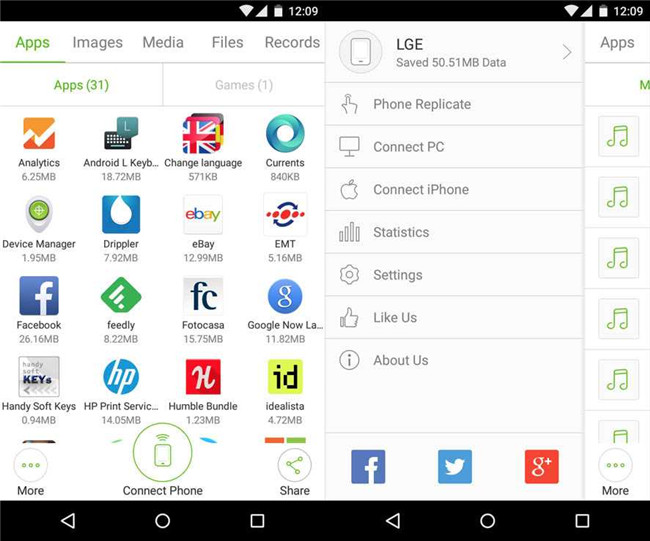
7. Dropbox (4.5/5 ကြယ်)
အခြားနည်းလမ်းများထက် များစွာကြာအောင်ကြိုးစားပြီး စစ်မှန်သောနည်းလမ်းကို Dropbox ဟုခေါ်သည်။ အဲဒါက အသစ်အဆန်းမဟုတ်သလို တော်တော်များများက အဲဒါကို သုံးပြီးသား ဒါမှမဟုတ် အဲဒါဘာလဲဆိုတာ သိပြီးသားဖြစ်မှာပါ။ အခြေခံအားဖြင့် ၎င်းသည် သင့်ဖိုင်များကို အဝေးမှ သိမ်းဆည်းနိုင်ပြီး သင်ပိုင်ဆိုင်နိုင်သည့် မည်သည့်စက်ပစ္စည်းမှမဆို ၎င်းတို့ကို ဝင်ရောက်ကြည့်ရှုခွင့်ပေးသည့် cloud သိုလှောင်မှုဝန်ဆောင်မှုတစ်ခုဖြစ်သည်။ သင့်ကွန်ပြူတာ သို့မဟုတ် သင့်မိုဘိုင်းစက်ပစ္စည်းများတွင် Dropbox ကို ထည့်သွင်းနိုင်ပြီး ၎င်းတို့ကြားတွင် ဖိုင်များကို ထပ်တူပြုနိုင်သည်။ သင့်ကွန်ပြူတာရှိ Dropbox ဖိုဒါထဲသို့ ဖိုင်တစ်ဖိုင်ကို ဆွဲဆွဲချခြင်း သို့မဟုတ် သင့်ဖုန်းမှ Dropbox သို့ အပ်လုဒ်လုပ်ရန် ဖိုင်တစ်ခုကို ရွေးချယ်ရုံဖြင့် လွယ်ကူပါသည်။ အပ်လုဒ်ပြီးသည်နှင့်၊ သင်၏ Dropbox လုပ်ဆောင်နိုင်သော မည်သည့်စက်ပစ္စည်းများတွင်မဆို ဖိုင်ကို အသုံးပြုနိုင်သည်။ Dropbox ၏ပြဿနာမှာလွှဲပြောင်းမှုအနည်းငယ်နှေးကွေးသည်။ Wi-Fi File Explorer သည် အနည်းငယ်ပိုမြန်ပြီး ပိုကောင်းသည့် အကြောင်းရင်းမှာ ၎င်းသည် သင့်ပြည်တွင်း Wi-Fi ကွန်ရက်ပေါ်တွင် တိုက်ရိုက်ချိတ်ဆက်မှုဖြစ်သောကြောင့် ဖြစ်သည်။ Dropbox သည် အဝေးထိန်းဆာဗာသို့ ဖိုင်တစ်ခု ပေးပို့ပြီးနောက် ၎င်းကို သင်ဒေါင်းလုဒ်လုပ်ရန် လိုအပ်သည်။ ဤလုပ်ငန်းစဉ်ကို နှေးကွေးစေသော နောက်ခံတွင် အဆင့်အနည်းငယ်ရှိသော်လည်း စက်ပစ္စည်းများစွာတွင် ဖိုင်တစ်ခုလိုအပ်ပါက ကောင်းပါတယ်။
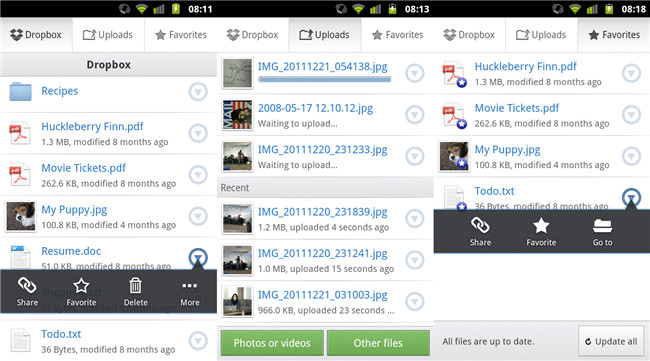
8. အမြန်ဖိုင်လွှဲပြောင်းခြင်း (ကြယ် 4/5 ပွင့်)
၎င်း၏အမည်ကို ရည်ညွှန်းထားသည့်အတိုင်း Fast File Transfer သည် သင့်ဖိုင်များကို အလင်းအမြန်နှုန်းဖြင့် လွယ်ကူစွာ လွှဲပြောင်းနိုင်စေပါသည်။ SuperBeam ကဲ့သို့ပင်၊ ၎င်းသည် ကြီးမားသောဖိုင်များကို လွှဲပြောင်းရန်အတွက် အကောင်းဆုံးရွေးချယ်မှုတစ်ခုဖြစ်သည့် Wi-Fi Direct ကိုလည်း အသုံးပြုထားသည်။ Samsung စက်ပစ္စည်းများအကြား ဒေတာလွှဲပြောင်းသည့်အခါ အထူးသဖြင့် ၎င်းသည် ကောင်းမွန်စွာအလုပ်လုပ်သည်။ ထို့အပြင်၊ ဤ Samsung လွှဲပြောင်းခြင်းအက်ပ် သည် ဓာတ်ပုံများ၊ ဗီဒီယိုများ၊ တေးဂီတနှင့် အခြားများစွာသော မီဒီယာများစွာကို ပံ့ပိုးပေးပါသည်။
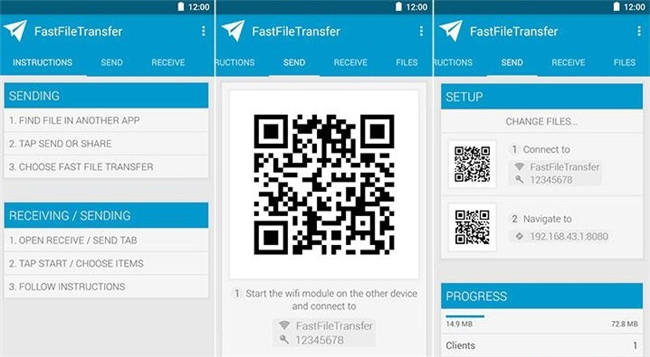
9. HitcherNet (ကြယ် 4/5 ပွင့်)
Wi-Fi Direct နည်းပညာကို အသုံးပြုခြင်းဖြင့် HitcherNet သည် ပိုမိုမြန်ဆန်သော လွှဲပြောင်းမှုများကို ခွင့်ပြုပေးပြီး ပိုကောင်းသည်မှာ သင် router များ သို့မဟုတ် အင်တာနက်ချိတ်ဆက်မှုအပေါ် အားကိုးစရာမလိုပါ။ ၎င်းသည် ၎င်း၏ မြန်ဆန်သော အမြန်နှုန်းကြောင့် လျှင်မြန်စွာ ရေပန်းစားလာသော အက်ပ်တစ်ခုဖြစ်သော်လည်း အချို့သော အသုံးပြုသူများသည် ဖိုင်လွှဲပြောင်းမှု မကြာခဏ ရပ်တန့်သွားကာ ပြန်လည်စတင်ရမည်ဖြစ်ကြောင်း တွေ့ရှိခဲ့သည်။
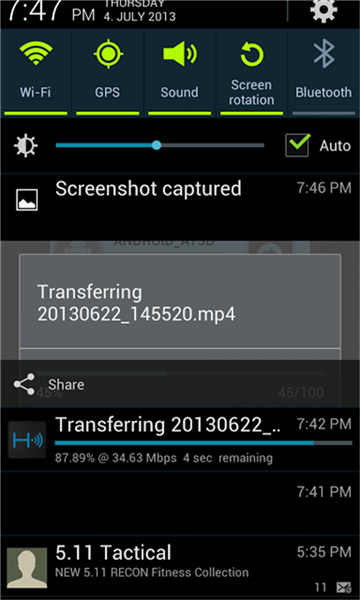
10. Bluetooth ဖိုင်လွှဲပြောင်းခြင်း (ကြယ် 4/5 ပွင့်)
Bluetooth File Transfer သည် သင် Bluetooth နှင့် တွဲဖက်အသုံးပြုနိုင်သည့် မည်သည့်စက်ပစ္စည်းကိုမဆို စီမံခန့်ခွဲနိုင်ပြီး စူးစမ်းလေ့လာခွင့်ပြုရန် File Transfer Profile (FTP) နှင့် ob_x_ject Push Profile (OPP) ကို အသုံးပြုပါသည်။ ဤအက်ပ်တွင် စိတ်ဝင်စားစရာကောင်းသည့် အင်္ဂါရပ်အချို့ရှိသော်လည်း အဓိကပြဿနာတစ်ခုမှာ လွှဲပြောင်းမှုများ အလွန်နှေးကွေးခြင်းပင်ဖြစ်သည်။ သို့သော်၊ ခွင့်ပြုချက်ရ စက်များသာ အချင်းချင်း ဆက်သွယ်နိုင်သောကြောင့် ကိုယ်ရေးကိုယ်တာ အချက်အလက် ပေါက်ကြားမှု မရှိစေရန် အာမခံပါသည်။
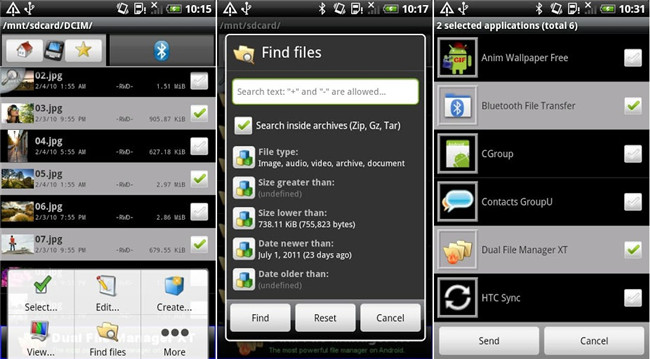
ဖုန်းငွေလွှဲခြင်း။
- Android မှဒေတာကိုရယူပါ။
- Android မှ Android သို့ လွှဲပြောင်းပါ။
- Android မှ BlackBerry သို့ လွှဲပြောင်းပါ။
- Android ဖုန်းများသို့ အဆက်အသွယ်များ တင်သွင်း/တင်ပို့ခြင်း။
- အက်ပ်များကို Android မှ လွှဲပြောင်းပါ။
- Andriod မှ Nokia သို့ပြောင်းပါ။
- Android မှ iOS သို့ လွှဲပြောင်းပါ။
- Samsung မှ iPhone သို့ပြောင်းပါ။
- Samsung မှ iPhone သို့လွှဲပြောင်းခြင်းကိရိယာ
- Sony မှ iPhone သို့ပြောင်းပါ။
- Motorola မှ iPhone သို့ပြောင်းပါ။
- Huawei မှ iPhone သို့ပြောင်းပါ။
- Android မှ iPod သို့ပြောင်းပါ။
- ဓာတ်ပုံများကို Android မှ iPhone သို့လွှဲပြောင်းပါ။
- Android မှ iPad သို့ လွှဲပြောင်းပါ။
- ဗီဒီယိုများကို Android မှ iPad သို့ လွှဲပြောင်းပါ။
- Samsung မှဒေတာကိုရယူပါ။
- Samsung မှ Samsung သို့ လွှဲပြောင်းပါ။
- Samsung မှ အခြားသို့ လွှဲပြောင်းပါ။
- Samsung မှ iPad သို့ပြောင်းပါ။
- ဒေတာကို Samsung သို့ လွှဲပြောင်းပါ။
- Sony မှ Samsung သို့ပြောင်းပါ။
- Motorola မှ Samsung သို့ပြောင်းပါ။
- Samsung Switch Alternative
- Samsung File Transfer Software
- LG လွှဲပြောင်းခြင်း။
- Samsung မှ LG သို့ပြောင်းပါ။
- LG မှ Android သို့ပြောင်းပါ။
- LG မှ iPhone သို့ပြောင်းပါ။
- LG ဖုန်းမှ ဓာတ်ပုံများကို ကွန်ပျူတာသို့ လွှဲပြောင်းပါ။
- Mac သို့ Android လွှဲပြောင်းခြင်း။






အဲလစ် MJ
ဝန်ထမ်းအယ်ဒီတာ